Windows 8系统还原功能是一个非常实用的工具,旨在帮助用户在系统出现问题时恢复到之前的状态。通过创建“还原点”,用户可以在安装新软件或更新后,若遇到系统不稳定或故障时,迅速将系统恢复到还原点所记录的状态。这不仅可以保护用户的数据安全,还能减少因系统故障带来的麻烦。我们将深入探讨Windows 8的系统还原功能,包括其工作原理、创建和使用 *** 以及常见问题解决方案。
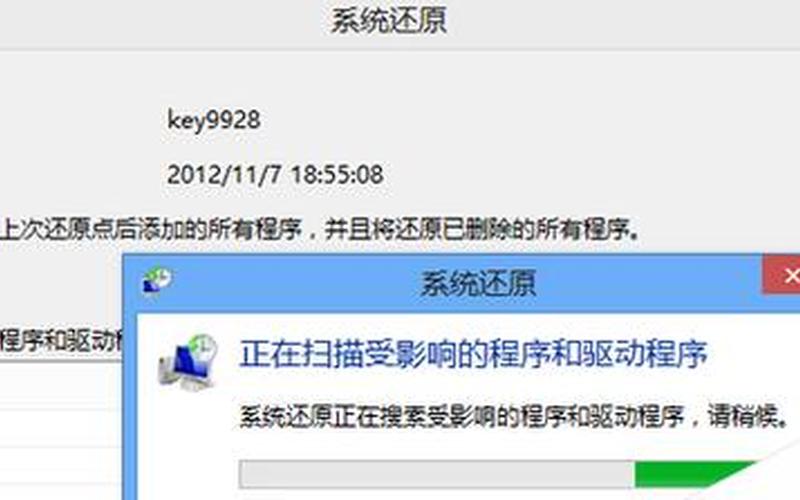
系统还原的基本概念
Windows 8的系统还原功能允许用户将计算机恢复到先前的状态。每当系统发生重大更改时,例如安装新程序或更新操作系统,Windows会自动创建一个还原点。这个还原点保存了系统文件和设置的快照,使得用户能够在后续遇到问题时,选择恢复到该时间点。与重装操作系统相比,使用系统还原更为简单且不会影响用户的个人文件。
创建还原点的过程相对简单。用户只需在控制面板中找到“系统保护”选项,然后选择要保护的驱动器,点击“创建”即可。值得注意的是,Windows 8会定期自动创建还原点,因此用户无需每次都手动创建。用户也可以根据需要随时手动创建,还原点的描述可以帮助用户识别不同时间点的状态。
如何创建还原点
创建还原点是确保数据安全的重要步骤。在Windows 8中,用户可以通过以下步骤手动创建还原点:
右键点击“计算机”图标,选择“属性”。
在左侧菜单中点击“系统保护”。
在弹出的窗口中选择要保护的驱动器(通常是C盘),然后点击“创建”按钮。
输入一个描述性名称,以便日后识别,例如“安装软件前备份”。
点击“创建”,等待系统完成操作。
通过这些步骤,用户可以确保在进行重大更改之前,有一个可供恢复的安全点。
如何使用还原点恢复系统
当计算机出现问题时,用户可以利用已创建的还原点来恢复系统。具体步骤如下:
从屏幕右边缘向内轻扫,选择“搜索”,输入“控制面板”,并打开它。
在控制面板中搜索“恢复”,然后选择“开始系统还原”。
按照提示选择一个还原点,并确认要恢复到该时间点。
系统将重新启动并开始恢复过程,这可能需要几分钟时间。
使用还原点恢复系统不会影响个人文件,但最近安装的应用和驱动程序可能会被删除。在进行此操作之前,建议备份重要数据。
常见问题及解决方案
在使用Windows 8的系统还原功能时,用户可能会遇到一些常见问题。例如,有些用户发现无法访问某些还原点。这通常是由于以下原因:
未启用系统保护:确保在“系统保护”选项中已为相关驱动器启用保护功能。
空间不足:如果硬盘空间不足,Windows可能会删除旧的还原点以释放空间。定期检查磁盘空间并清理不必要的文件,可以避免此类问题。
操作权限不足:某些情况下,如果用户没有管理员权限,也可能无法访问或创建还原点。在这种情况下,请确保以管理员身份登录。
通过了解这些常见问题及其解决方案,用户可以更加顺利地使用Windows 8的系统还原功能。
相关内容的知识扩展:
了解Windows 8与其他版本操作系统(如Windows 10和11)之间的区别是非常重要的。虽然这些版本都具有类似的系统还原功能,但具体操作步骤和界面设计有所不同。例如,在Windows 10中,用户可以直接通过设置应用来管理还原点,而在Windows 8中则需要进入控制面板。这种变化使得新版本更易于使用,但对于习惯于旧版操作的人来说,需要适应新的界面。
对于企业用户而言,管理多个计算机上的还原点是一项挑战。在企业环境中,可以考虑使用组策略来统一管理所有计算机的系统保护设置。这不仅提高了效率,还能确保所有设备都具备必要的数据保护措施。通过集中管理,可以减少因个别计算机故障导致的数据丢失风险。
在日常使用中,定期检查和维护计算机也是至关重要的。除了依赖于系统还原外,用户应定期备份重要文件,并考虑使用第三方备份工具进行全面的数据保护。应保持操作系统和软件更新,以修复潜在漏洞和提高安全性。通过这些措施,可以有效降低因软件故障或病毒攻击带来的风险,从而保障计算机安全与稳定运行。







